
気が付いたのは10日以上も前だけど記事にするのをスッカリ忘れていました。思い出したキッカケは Microsoft Teams の画面左下の[ヘルプ]の[新機能]。ここはちょくちょくチェックしています。自分が取りこぼした新機能がたまにここで気付く事もあるので。今回は、
▼「要点を振り返りましょう」
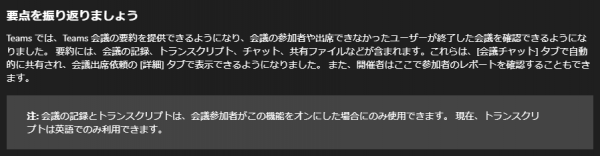
終了した会議の録画などが会議の詳細タブ内に表示されますよってところです。録画は当然誰かが会議中に録画をスタートしなかったら表示されません。また、文字起こししたテキストであるトランスクリプトは現在英語のみだから日本語の会議じゃ関係ないですね。ただ、この文字だけの説明じゃピンとこないので、実際に見てみたいと思います。
行き方は複数の方法があるけど、とりあえず Microsoft Teams で会議をした後に
▼カレンダーから
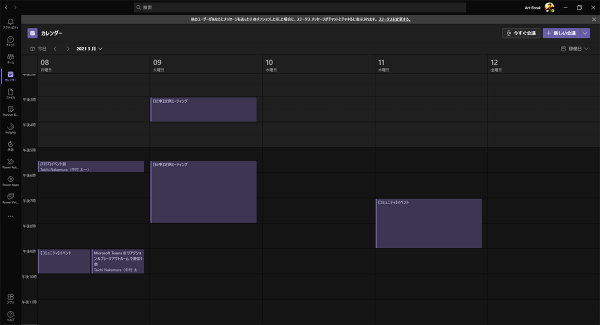
▼終わった会議を開き、更に広げます
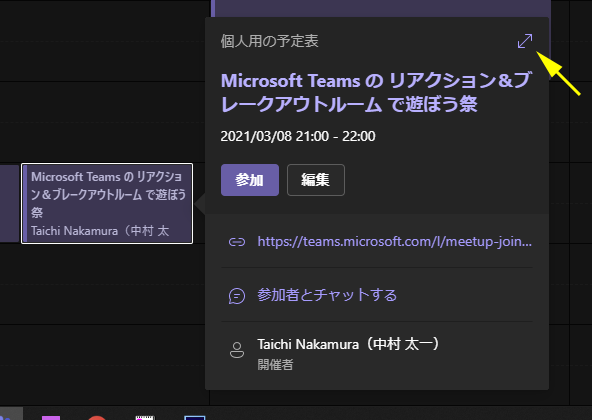
▼見慣れないものがありますよね
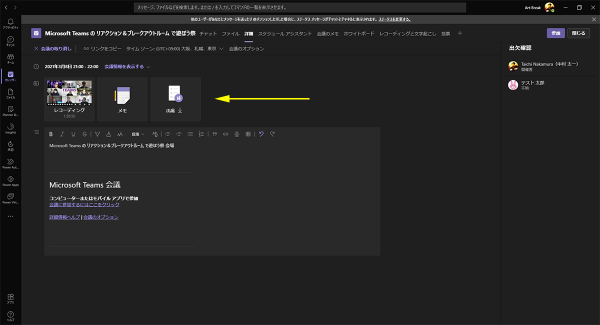
▼拡大するとコレ
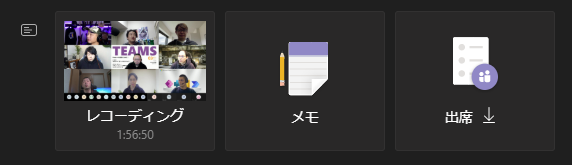
終了した会議の録画やメモや出席者情報が表示されるようになりました。これは便利ですね。ただ、残念ながら会議の録画のサムネイルをクリックしても Teams 内で動画は再生されず、ブラウザーでリンクが開かれて再生できる感じです。ちなみに「出席」という出席者情報に関しては、過去に記事にしたけど、たぶん今でも PowerShell で設定しないと利用できないハズです。
Microsoft Teams :会議の参加者レポートのダウンロードをできるようにしたく PowerShell で悶絶した話
もしこの設定がされているテナントであれば、上述の記事の通り、この出席者情報って会議中にCSVファイルをダウンロードできるけど、会議を閉じるともうダウンロードできなかったんですよね。それが、今回ここに表示される事により、会議終了後にも落ち着いてダウンロードができるようになりましたね。
また、良く見ると、ここのタブにも「レコーディングと文字起こし」が追加されていますね。
▼「レコーディングと文字起こし」
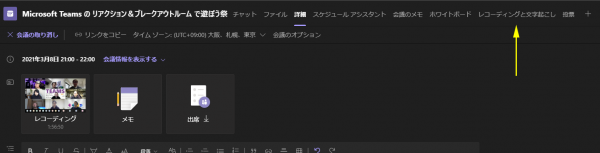
クリックすると、
▼こんな感じ
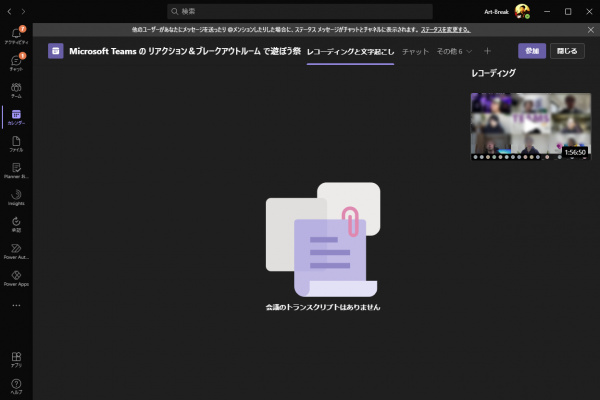
あぁ、トランスクリプトがあればここに表示されるんでしょうね。便利そうだなぁ。日本語対応されないかなぁ。右上には動画のサムネイルがあってここから開けば…と思ったけど、ここも結局クリックするとブラウザーで開く感じです。
■チャネル会議は残念ながら…
この便利な表示は残念ながら僕が試した限りだと非チャネル会議、つまりチャネルに紐づかない会議のみ表示されていました。実際にチャネル会議を見てみると…
▼このように、このチャネル会議では録画もされているし、メモも利用されています
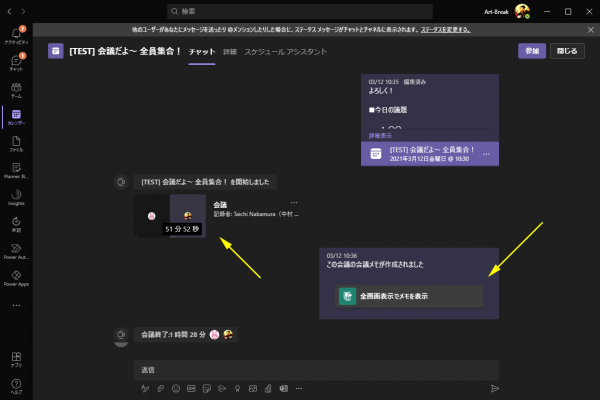
しかし、詳細タブを見てみると、
▼例の表示はありませんでした

会議の録画は非チャネル会議だと開催者の OneDrive の中に保存されるし、他にも会議に紐づく様々な情報(チャット・メモなど)をしっかりストックしておくなら、なるべく適切なチーム内でチャネル会議で開催した方が良いとは思いますが、なんだか非チャネル会議の方が利用できる機能が多い気がして微妙だなぁと思います。
あとは、 Microsoft Stream に今まで保存されていた会議の録画が保存先が変わった事により、今までは Microsoft Stream を見ると自分に権限がある会議の録画動画が一覧表示されていて便利だったけど、今はつまり「会議の録画一覧」を表示する術がないと思うんですよね。会議を探してから録画を見るという手段しかないと思うんです。これは今後展開される New Microsoft Stream でそういうUIが登場するのか?それとも別の手段で登場するのか?登場しないのか?気になるところです。
いずれにせよ、現時点でもまだまだ正直なところ、会議の録画先が Microsoft Stream から SharePoint / OneDrive に変更された事により、機能的には大きくデグレってると思います…。それでも半ば強引に変更したのには理由があるんでしょうね。わかりませんが。
[ 2021/03/26 更新 ]
参加者レポート(出席者情報)に関しては、非チャネル会議でも、会議終了後にダウンロードできるようになりました。
Microsoft Teams :チャネル会議でも会議終了後に参加者レポート(出席者情報)をダウンロードできるようになった
